VSCode 安装及基本配置全攻略
发布时间: 2024-05-01 07:40:06 阅读量: 126 订阅数: 119 


VSCode中文乱码解决方案总结(全)
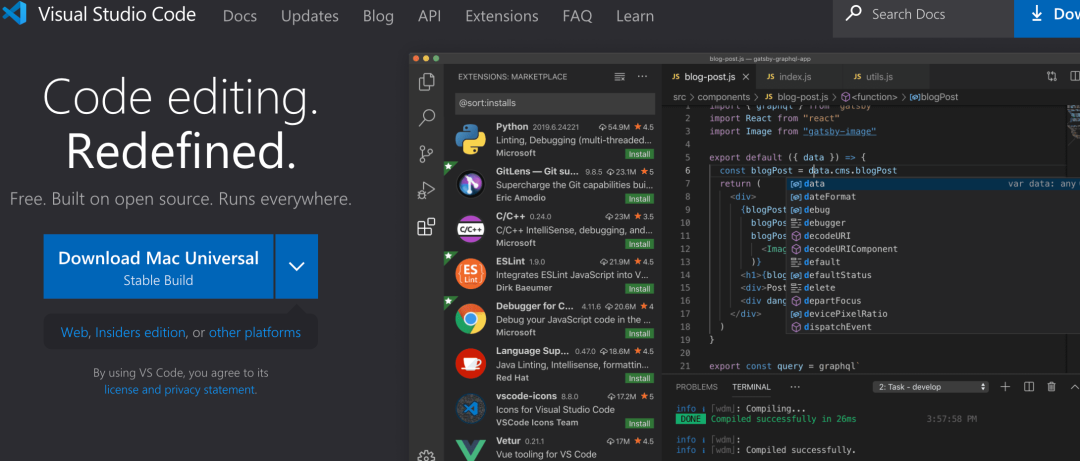
# 1. VSCode 简介和安装
Visual Studio Code(VSCode)是一款由微软开发的跨平台源代码编辑器,它以其轻量级、可扩展性和强大的功能而著称。VSCode 适用于各种编程语言,包括 JavaScript、Python、Java、C++ 等。
要安装 VSCode,请访问其官方网站 https://code.visualstudio.com/ 并下载适用于您操作系统的版本。安装过程通常很简单,只需按照屏幕上的说明进行操作即可。
# 2. VSCode基本配置
### 2.1 界面布局和主题设置
**界面布局**
VSCode提供可自定义的界面布局,允许用户根据自己的喜好调整窗口布局。
- **侧边栏:**位于窗口左侧,包含文件资源管理器、调试控制台、终端等工具。
- **编辑器区域:**位于窗口中央,用于编辑和查看代码。
- **状态栏:**位于窗口底部,显示当前文件状态、版本控制信息等信息。
**主题设置**
VSCode提供多种主题,用户可以根据个人偏好选择。主题影响编辑器界面、代码高亮和图标的外观。
- **内置主题:**VSCode提供了几种内置主题,如Dark+、Light+、Monokai。
- **扩展主题:**用户可以从VSCode扩展市场安装第三方主题。
### 2.2 编辑器设置和代码提示
**编辑器设置**
VSCode允许用户自定义编辑器设置,以优化编码体验。
- **字体和字号:**用户可以调整编辑器中代码的字体和字号。
- **行间距和缩进:**用户可以设置代码的行间距和缩进样式。
- **自动完成:**VSCode提供自动完成功能,可以根据用户输入的字符自动建议代码片段。
**代码提示**
VSCode提供代码提示,帮助用户快速高效地编写代码。
- **参数提示:**当用户输入函数或方法时,VSCode会显示参数提示,提供参数类型和描述。
- **类型提示:**VSCode可以根据代码上下文推断变量和表达式的类型,并提供类型提示。
- **快速修复:**VSCode可以检测代码中的错误和警告,并提供快速修复建议。
### 2.3 调试和代码运行
**调试**
VSCode提供强大的调试功能,允许用户逐步执行代码,检查变量值和调用堆栈。
- **断点:**用户可以在代码中设置断点,以便在执行过程中暂停代码。
- **监视:**用户可以监视变量和表达式的值,并在它们发生变化时收到通知。
- **调用堆栈:**VSCode显示当前执行的函数调用堆栈,帮助用户跟踪代码执行流程。
**代码运行**
VSCode允许用户直接在编辑器中运行代码,无需外部终端。
- **终端集成:**VSCode集成了一个终端,用户可以在其中运行命令和脚本。
- **任务运行:**用户可以配置任务,以便通过VSCode界面运行特定的代码构建或测试任务。
- **集成调试器:**VSCode与多种调试器集成,如Node.js调试器和Python调试器。
### 2.4 插件安装和管理
**插件安装**
VSCode提供了一个丰富的插件市场,用户可以安装第三方插件来扩展编辑器功能。
- **插件搜索:**用户可以在插件市场中搜索插件,根据功能、评级和受欢迎程度进行筛选。
- **插件安装:**用户可以单击“安装”按钮将插件安装到VSCode。
- **插件管理:**用户可以在VSCode的“扩展”视图中管理已安装的插件,包括启用、禁用和更新。
*
0
0





